Як відновити дані із розподіленої системи SAN?
Необхідність зберігати та ефективно опрацьовувати терабайти критично важливої інформації спонукає підприємства та організації створювати власні внутрішні мережі – так звані SAN. У цих складних системах декілька пристроїв для зберігання даних об'єднуються у величезний пул ресурсів для спільного використання різними серверами, які можуть безперешкодно звертатися до нього так, наче це єдиний локальний диск. Численні диски, які входять до складу мережі SAN, логічно об'єднуються в єдину систему за допомогою технології RAID, а різні схеми RAID дозволяють зробити SAN швидкою та високонадійною. Проте жодна з таких мереж не є надійною на сто відсотків. Відмова контролерів, некоректні конфігурації, стрибки напруги, програмні збої та помилки користувача можуть призвести до різних ситуацій втрати даних, від випадкового видалення потрібної інформації або втрати доступу до деяких LUN аж до пошкодження всього пулу зберігання.
У цій статті йдеться про різні підходи до відновлення даних з середовищ SAN. Наведена нижче інформація допоможе вам визначитися з найоптимальнішою стратегією для вашого конкретного сценарію втрати даних, що дозволить досягти поставлених цілей з відновлення даних з SAN у найефективніший спосіб.
Особливості сховищ SAN, які варто взяти до уваги
Через свій розмір і складність системи SAN переважно нетранспортабельні. Тож доставити таке сховище до центру з відновлення даних може бути вельми проблематичним завданням. На щастя, якщо всі диски-складники цієї системи не пошкоджені або ж якщо кількість дефектних накопичувачів не перевищує можливості відмовостійкості системи (відповідно до застосованого рівня RAID), втрачені файли зазвичай можна відновити на місці з мінімальним фізичним втручанням.
Втім майте на увазі, що ймовірність успішного відновлення даних із SAN також сильно залежить від своєчасних дій адміністратора. Тож щоб збільшити шанси на успіх, варто вжити наступних заходів щойно ви помітите ознаки втрати даних:
- негайно переведіть систему в режим тільки для читання, щоб запобігти будь-якому потенційному перезапису даних і, як наслідок, остаточному видаленню втрачених файлів;
- скопіюйте метадані та журнал SAN (як правило, це 1-10% від усього обсягу файлової системи) до безпечного зовнішнього сховища;
- за можливості створіть посекторні копії всіх дисків, що входять до складу SAN, щоб надалі працювати з образами дисків, а не з оригінальними накопичувачами.
Працюючи під керуванням контролерів SAN, системи SAN зазвичай не дозволяють проводити пряме зчитування даних зі своїх дисків. Тобто усі цифрові носії інформації потрібно вилучити з корпусів, у яких вони містяться. Як правило, такі накопичувачі використовують інтерфейси корпоративного рівня, як-от SAS (Serial Attached SCSI) або FC (Fibre Channel), і дуже рідко – SATA (Serial ATA) або інші інтерфейси. Отже, після вилучення з корпусів накопичувачі потрібно підключити до комп'ютера або сервера, оснащеного відповідними адаптерами та іншим додатковим обладнанням, сумісним з інтерфейсом накопичувачів.
Підказка: Будь ласка, зверніться до статті про ідентифікацію типу інтерфейсу жорсткого диска, яка допоможе вам визначити тип роз'єму на дисках вашої системи SAN.
Незважаючи на те, що подальші кроки можуть відрізнятися залежно від обставин випадку втрати даних і особливостей того чи іншого сховища SAN, процес відновлення даних з таких систем зазвичай відбувається у декілька етапів. У більшості випадків йдеться про відновлення конфігурації RAID, віртуальну трансляцію адресного простору для правильного читання даних з RAID, відновлення втраченої файлової системи та копіювання її вмісту до безпечного місця. Це основні етапи процедури відновлення даних, але для виконання вищезгаданих операцій можуть бути застосовані різні підходи в залежності від рівня кваліфікації адміністратора, складності випадку та терміновості відновлення:
- Автоматизоване відновлення даних за допомогою UFS Explorer Technician. Працюючи у тандемі зі спеціальним плагіном, програмне забезпечення розпізнає та намагається реконструювати конфігурацію пулу SAN, надаючи прямий доступ до томів SAN, навіть без необхідності виконання великої кількості маніпуляцій вручну.
- Напівавтоматизоване відновлення даних за допомогою UFS Explorer Professional Recovery або UFS Explorer Technician. Обидві програми дозволяють збирати логічні томи SAN на базі зовнішніх карт, які можна створити, проаналізувавши метадані SAN, і потім завантажити в інтерфейс ПЗ.
- Професійне віддалене відновлення даних фахівцями SysDev Laboratories, які отримують дистанційний доступ до системи SAN і використовують власний досвід і спеціальні методики, щоб розробити індивідуальну стратегію з відновлення для конкретного випадку втрати даних.
Автоматизоване відновлення даних із SAN за допомогою UFS Explorer Technician
Відновлення даних із SAN може бути досить непростим завданням через складність цих систем. Навіть досвідчені експерти можуть витратити багато часу та зусиль на розбір усіх рівнів віртуалізації та відтворення точних зв'язків у структурі пулу зберігання. Зважаючи на це, SysDev Laboratories розробила UFS Explorer Technician як найбільш універсальне рішення для технічних фахівців, які мають справу зі складними завданнями з відновлення даних, включно з тими, що пов'язані з відновленням інформації з систем SAN від найбільш популярних виробників. Це програмне забезпечення добре підходить для відновлення даних з SAN завдяки своїм автоматизованим механізмам збирання RAID, широкій сумісності з різноманітними конфігураціями, файловими системами та іншими технологіями, які можуть використовуватися у сховищах SAN.
Однак більшість сучасних SAN є пропрієтарними продуктами. Виробники можуть комбінувати обладнання, програмне забезпечення та компонування сховища у власній манері. З огляду на унікальні характеристики кожного такого рішення, відновлення даних з них може вимагати індивідуального підходу. Тому функціонал програми можна розширити через встановлення спеціальних плагінів, які автоматизують процес складання томів окремих продуктів SAN, включно з Dell EqualLogic, HP StorageWorks EVA, HPE MSA і HPE 3PAR StoreServ:
- Data recovery plugin for Dell EqualLogic був розроблений для масивів Dell EqualLogic з контролерами типів 11–15, версіями мікропрограми від 7.1 до 10.0, включно з моделями EqualLogic серій PS6110, PS6210, PS6500 і PS6610.
- Data recovery plugin for HP StorageWorks EVA надає доступ до вмісту віртуальних томів у різних поколіннях лінійки продуктів EVA, включно з системами Initial Compaq EVA серій 3000 і 5000; HP StorageWorks EVA серій 4100, 6100 і 8100; продуктами серій 4400, 6400 і 8400 і останніми моделями серій P6300/P6500.
- Data recovery plugin for HPE MSA дозволяє відкривати лінійні томи, створені на моделях HPE MSA від серії MSA 2000 до серії MSA 2040, а також віртуальні томи моделей HPE MSA 2040 і пізніших.
- Data recovery plugin for HPE 3PAR дає змогу реконструювати томи HPE 3PAR StoreServ під керуванням ОС HPE 3PAR 3.2–3.3.1, включно з HPE 3PAR StoreServ серій 7000, 8000 і 10000.
Перш за все вам потрібно завантажити потрібний плагін із вебсторінки продукту та дотримуватись інструкцій на екрані, щоб встановити його. Після встановлення додаток автоматично інтегрується в розділ плагінів програми UFS Explorer Technician, а також стає доступний через Менеджер плагінів (Plugin Manager). Щоб мати змогу користуватися всіма його функціями та зберегти відновлені дані, вам також потрібно буде активувати ліцензію на продукт.
Стандартна процедура використання такого додатку зазвичай включає наступні кроки:
-
Підключіть до ПК всі диски, що входять до складу вашої SAN, або відкрийте раніше створені образи дисків в інтерфейсі UFS Explorer Technician.
Якщо ви використовуєте образи дисків, скористайтеся опцією "Образ диска чи віртуальний диск" у меню "Відкрити", щоб завантажити всі файли образів дисків.
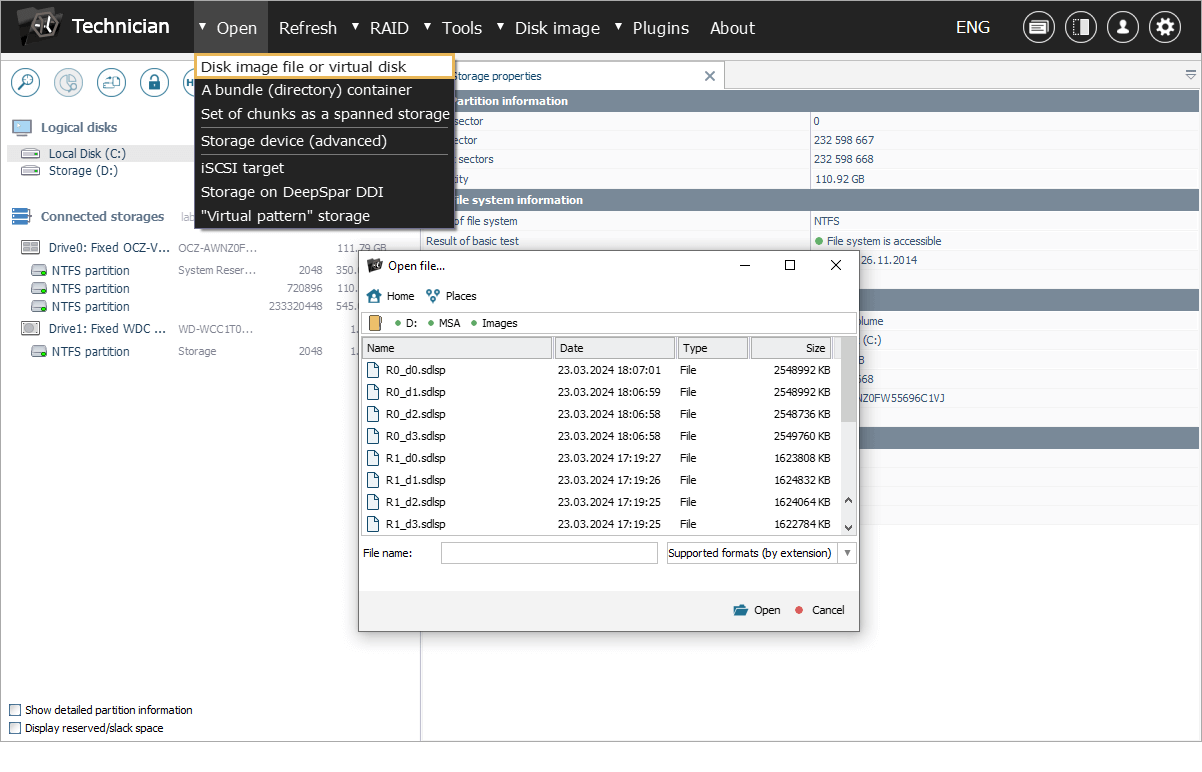
Накопичувачі / образи дисків з'являться на лівій панелі головного вікна. Програма автоматично визначає компоненти пулу SAN і позначає їх за допомогою відповідної іконки. Як приклад ми взяли масив HPE MSA.
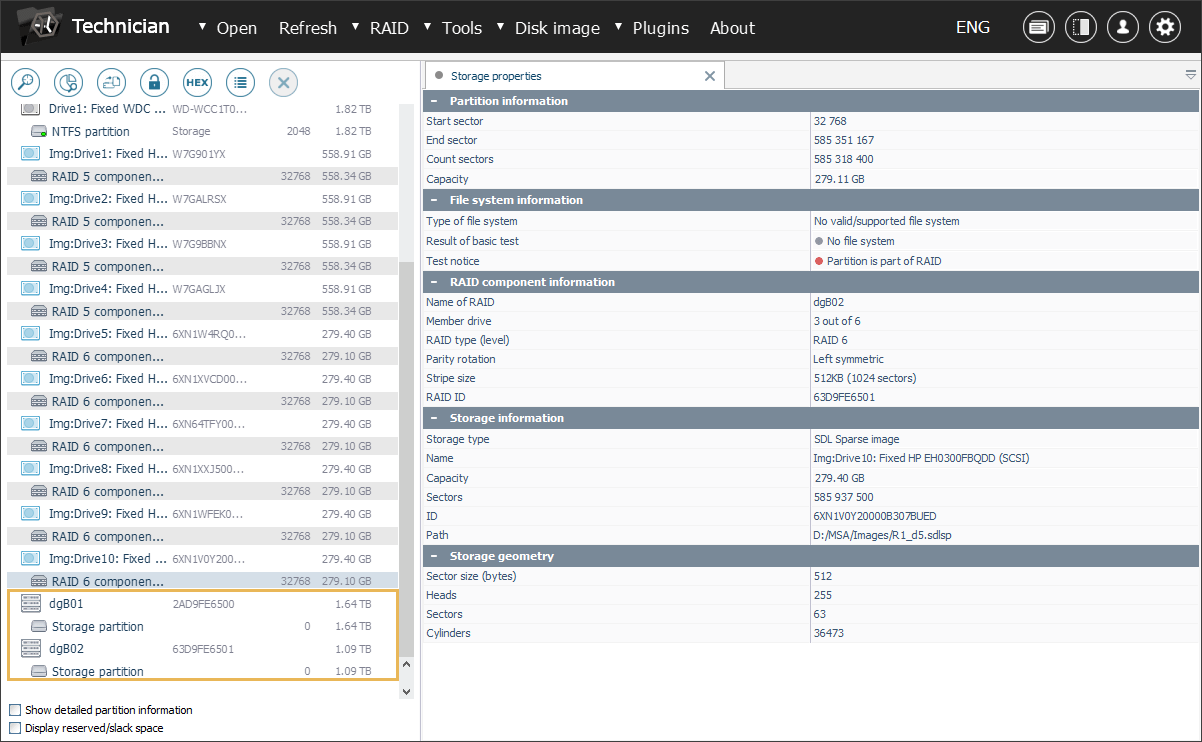
-
Перевірте, чи конфігурація RAID вашого SAN була зібрана програмним забезпеченням та чи правильні в неї параметри. Останні можна переглянути за допомогою пункту "Редагувати конфігурацію RAID" у контекстному меню сховища.
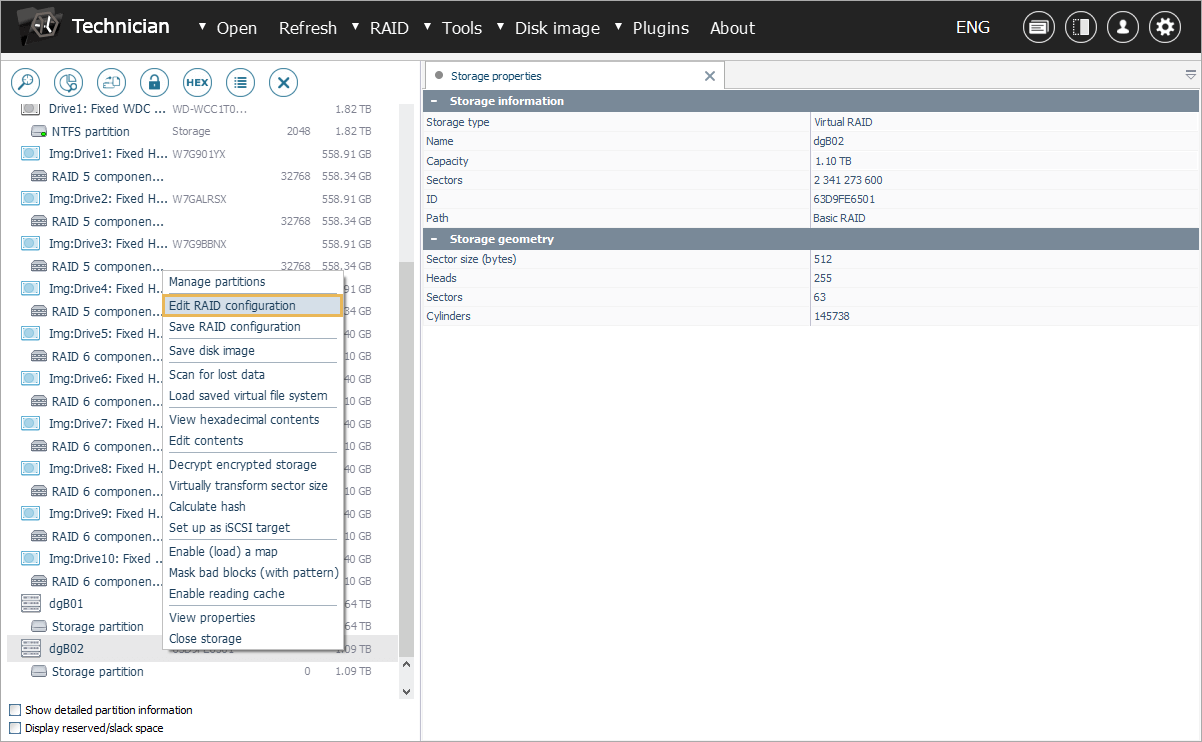
Якщо метадані RAID пошкоджені й автоматичне збирання неможливе, вам доведеться зібрати кожен масив вручну перед використанням плагіна. Докладні інструкції зі збирання RAID надані у статті про Відновлення даних з RAID.
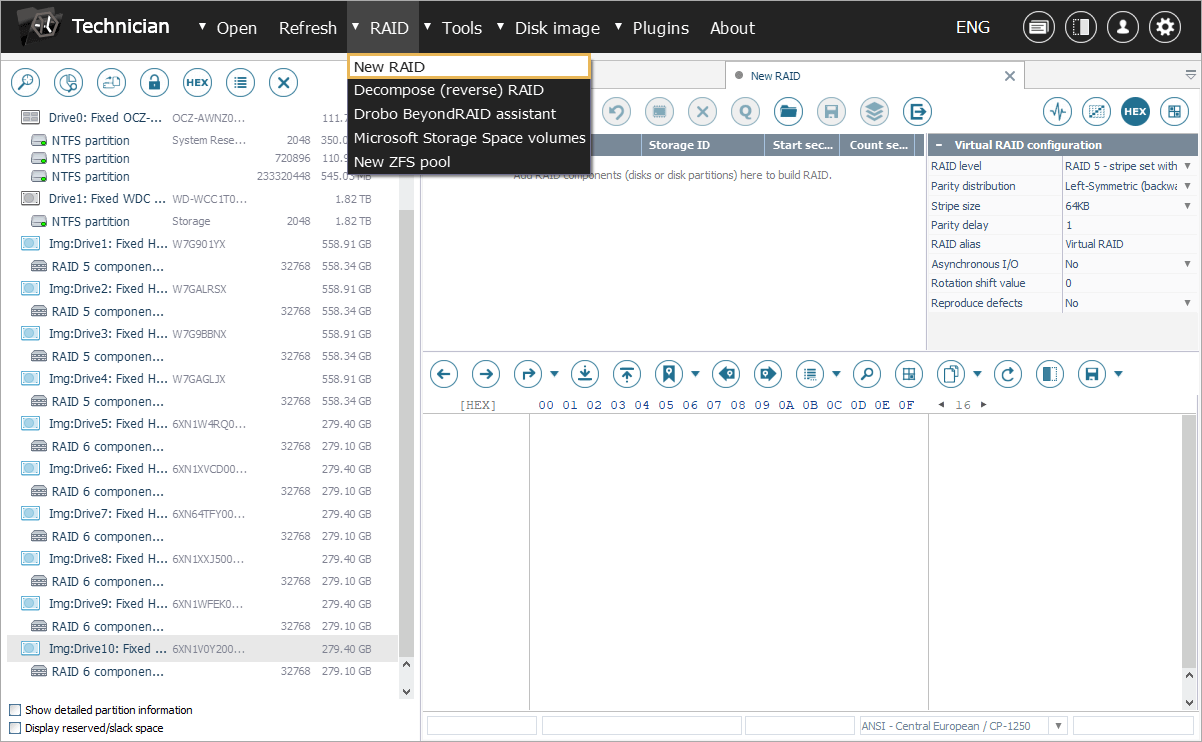
-
Запустіть відповідний додаток із меню "Плагіни", щоб розпочати пошук доступних конфігурацій пулу зберігання SAN.
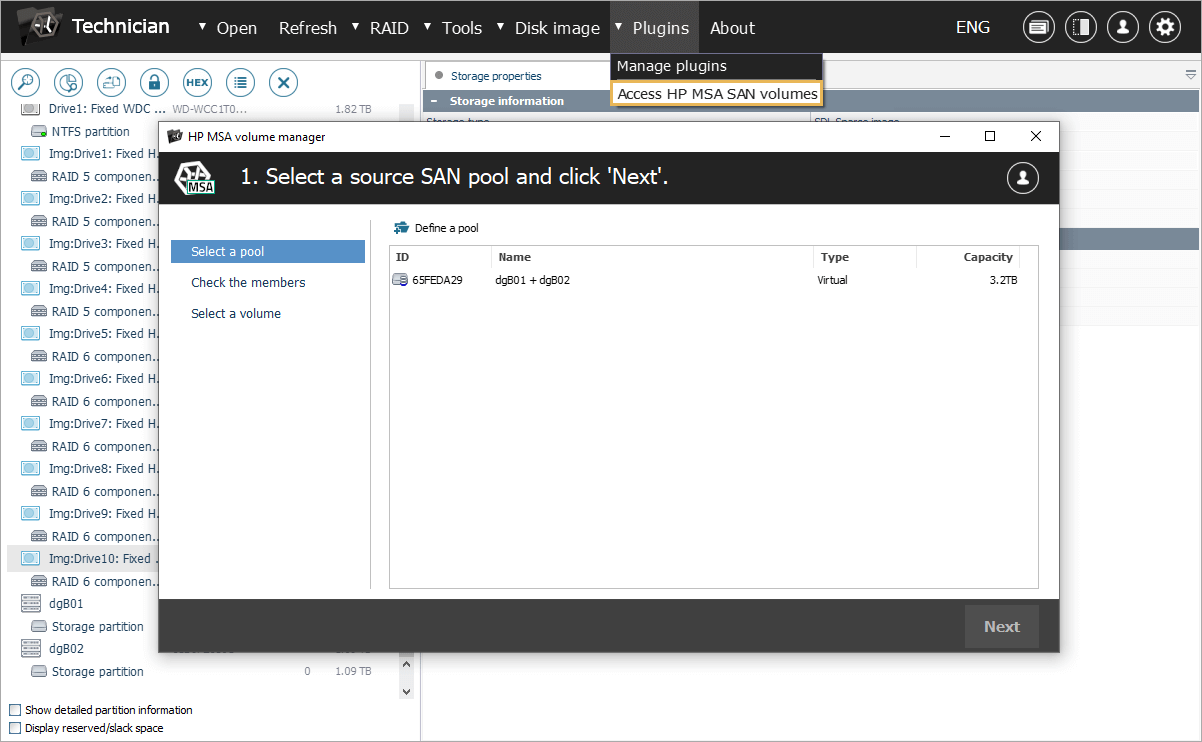
-
В інтерфейсі плагіна ви побачите список версій метаданих конфігурації, знайдених на вихідних дисках. Виберіть відповідну версію, щоб продовжити.
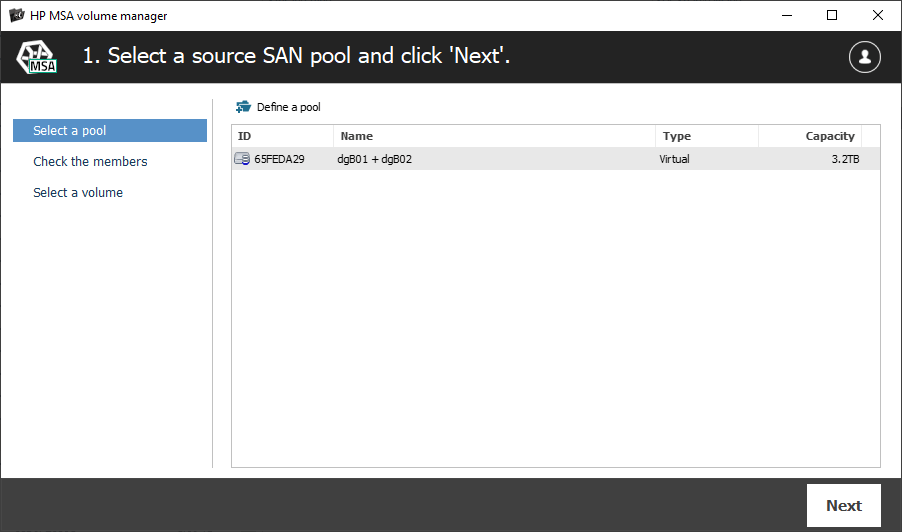
-
Після завантаження вибраних метаданих програмне забезпечення відобразить список дисків, розпізнаних як компоненти пулу SAN. Перевірте, чи всі з них присутні та натисніть "Далі", щоб продовжити.
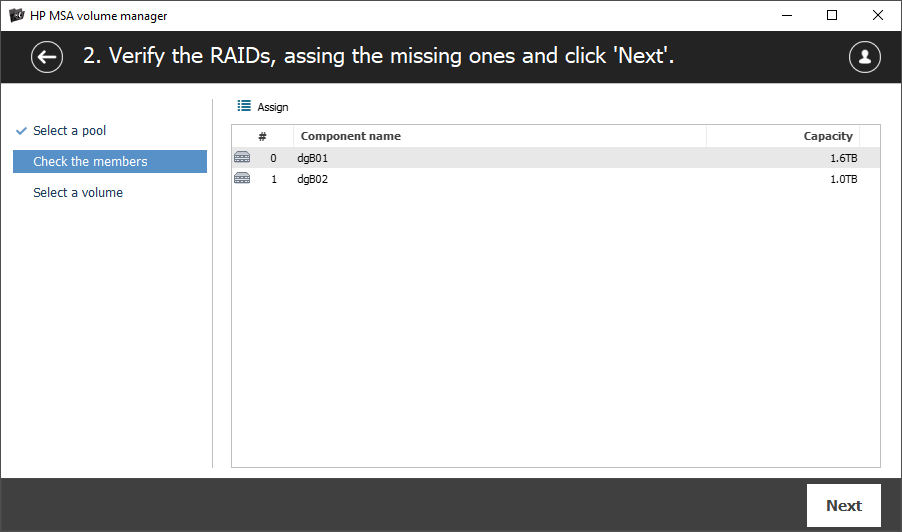
Якщо певні диски не були розпізнані автоматично, наприклад, через пошкодження метаданих, їх можна додати вручну за допомогою кнопки "Призначити".
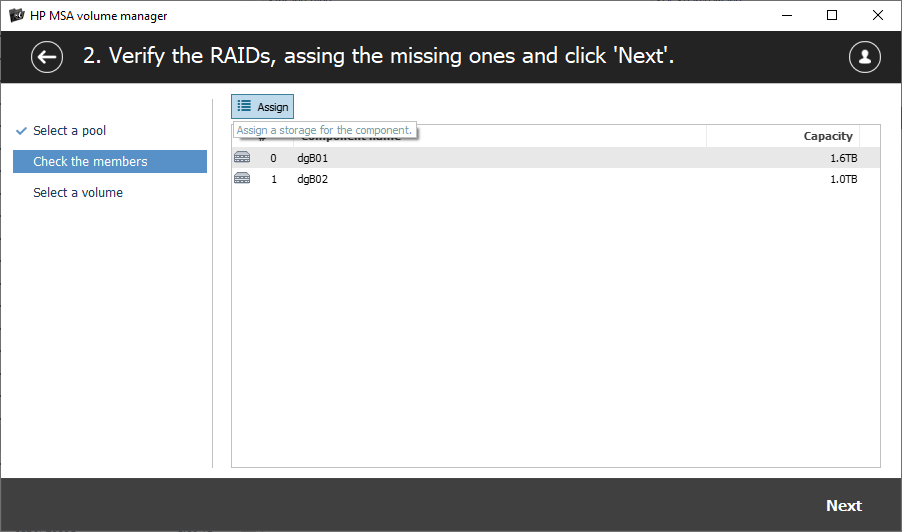
-
Потім виберіть потрібні томи і натисніть "Відкрити", щоб вони відобразились у програмі для подальшого опрацювання.
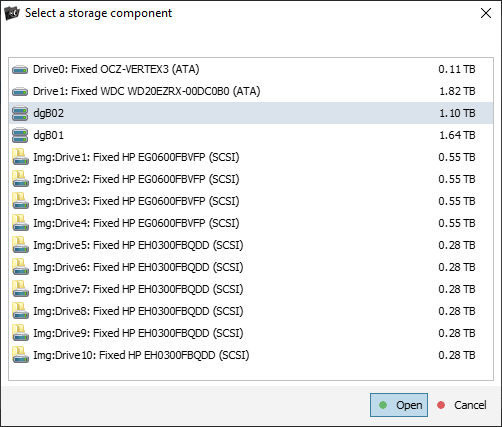
Якщо ліцензія на плагін активована, ці томи стануть видимими у списку сховищ, ви отримаєте до них доступ та зможете провести операції з відновлення даних, такі як сканування чи копіювання.
Напівавтоматизоване відновлення з SAN за допомогою версії Professional або Technician UFS Explorer
Як вже зазначалося вище, RAID є основним компонентом SAN. Система може складатися з одного або кількох наборів RAID. Однак хост-сервер не має безпосереднього доступу до цього сховища та не використовує його напряму. Спеціальне програмне забезпечення від постачальника, що надається разом з відповідною платформою, спочатку перетворює необроблений (raw) фізичний простір масиву у віртуальний адресний простір. І цей віртуальний адресний простір потім призначається одному або кільком логічним томам, які складаються з блоків фіксованого розміру. Зіставлення (mapping) такого тому з RAID, на базі якого він створений, відбувається за допомогою метаданих SAN, які зберігаються в окремому місці. Через це відновлення даних з SAN відбувається у три окремі етапи:
- Збирання кожного масиву RAID, що входить до складу системи;
- Аналіз та інтерпретація метаданих SAN, які дозволяють зчитувати фрагменти даних з логічних томів у правильному порядку та з правильних фізичних адрес у RAID;
- Забезпечення правильного перетворення адреси в програмі для відновлення даних.
У той час як збирання RAID є доволі стандартною процедурою, детально розглянутою у статті про Відновлення даних з RAID, аналіз метаданих SAN є складним процесом, який вимагає глибоких технічних знань. Команда експертів SysDev Laboratories має великий досвід аналізу метаданих різних продуктів SAN і пропонує таку дистанційну послугу.
Проте, якщо ви є експертом з відновлення даних і віддаєте перевагу самостійному аналізу системи SAN, ви можете скористатися UFS Explorer Professional Recovery або UFS Explorer Technician, щоб ефективно застосувати результати вашого аналізу. Ці просунуті програмні рішення дозволяють збирати логічні томи SAN на базі файлів "зовнішнього відображення даних" (external data mapping) у форматі *.dsk, які створюються шляхом перетворення метаданих SAN.
Крім того, обидві програми підтримують RAID стандартних, вкладених (гібридних) і пропрієтарних конфігурацій, що використовуються в SAN. Тож вони можуть суттєво полегшити роботу з більшістю систем SAN від різних виробників.
Після того, як ви опрацювали метадані SAN або отримали вищезгаданий файл від нашого спеціаліста, ви можете скористатися отриманою інформацією для створення логічного тому SAN, з яким можна буде працювати в програмі UFS Explorer у спосіб, подібний до наведеного нижче.
Файл *.dsk потрібно відкрити в UFS Explorer за допомогою підпункту "Образ диска чи віртуальний диск" пункту "Відкрити" головного меню програми.
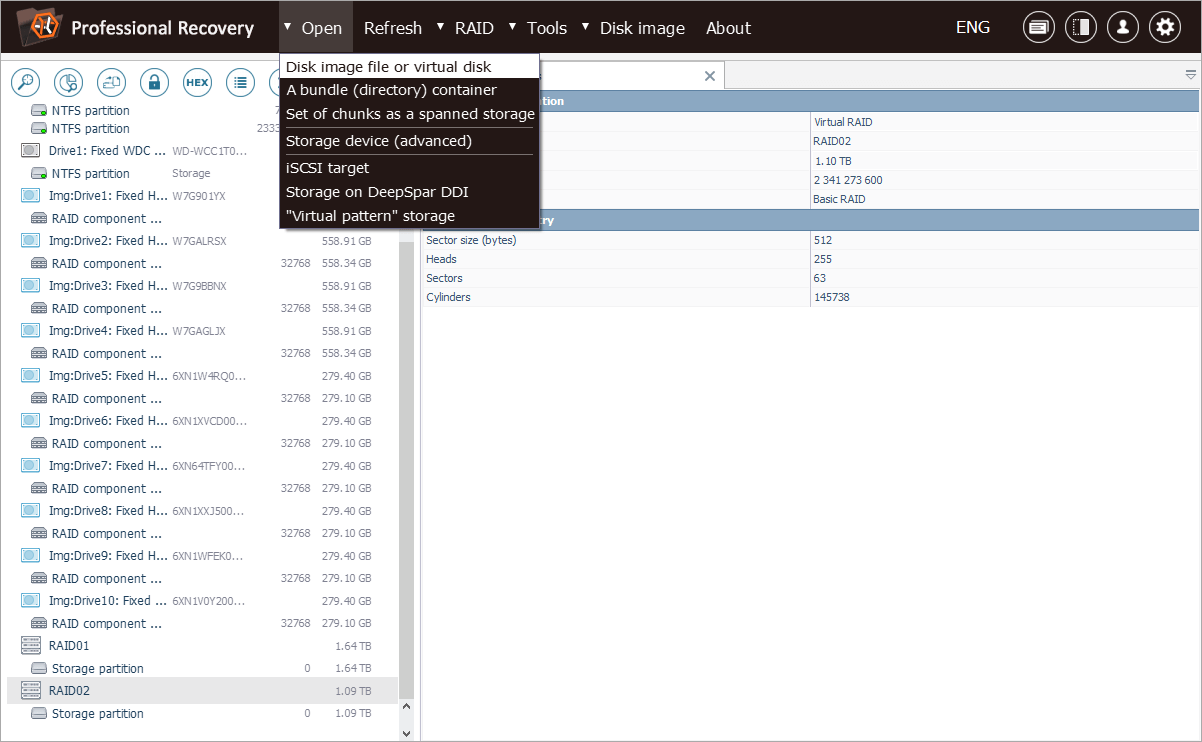
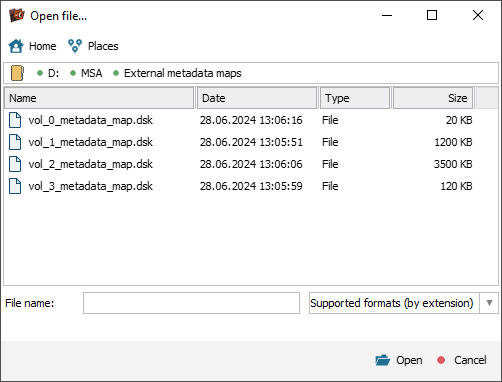
Файл карти як такий має специфічний формат. Його структуру можна переглянути у вбудованому Шістнадцятковому переглядачі, який запускається за допомогою опції "Показати в шістнадцятковому вигляді".
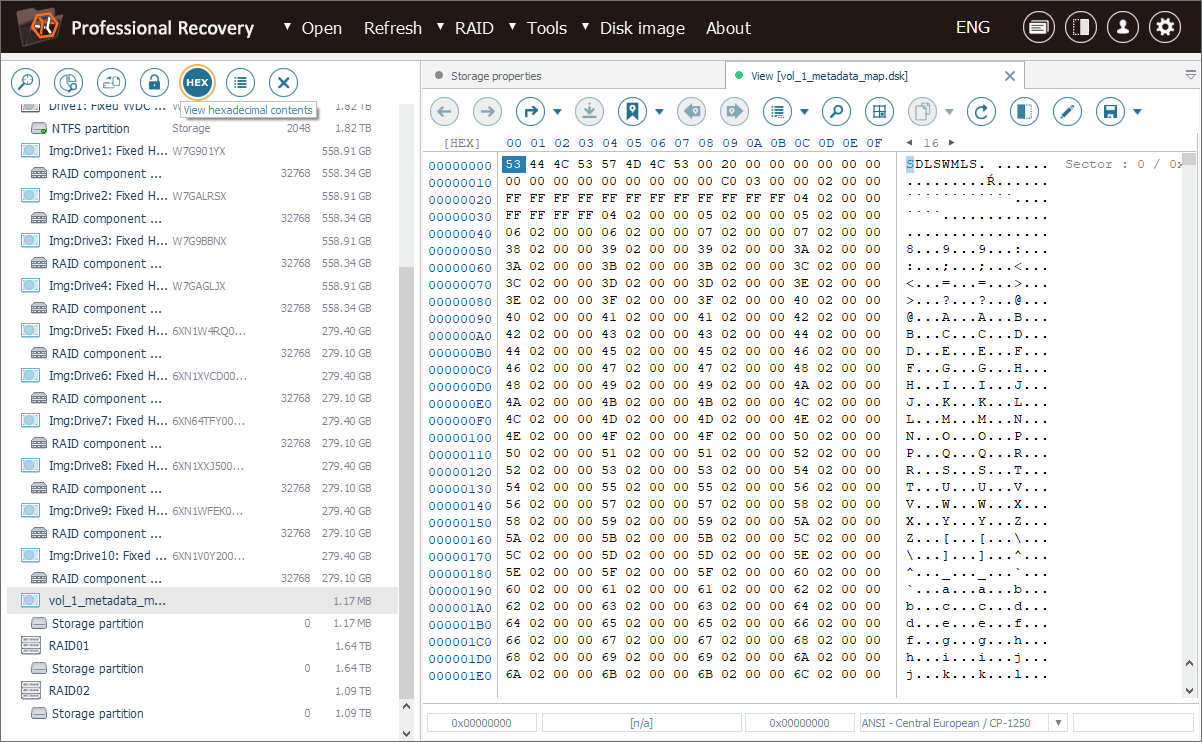
Інструмент "Переключити панель Інспектора" розгорне інформаційну панель, якщо вона наразі прихована.
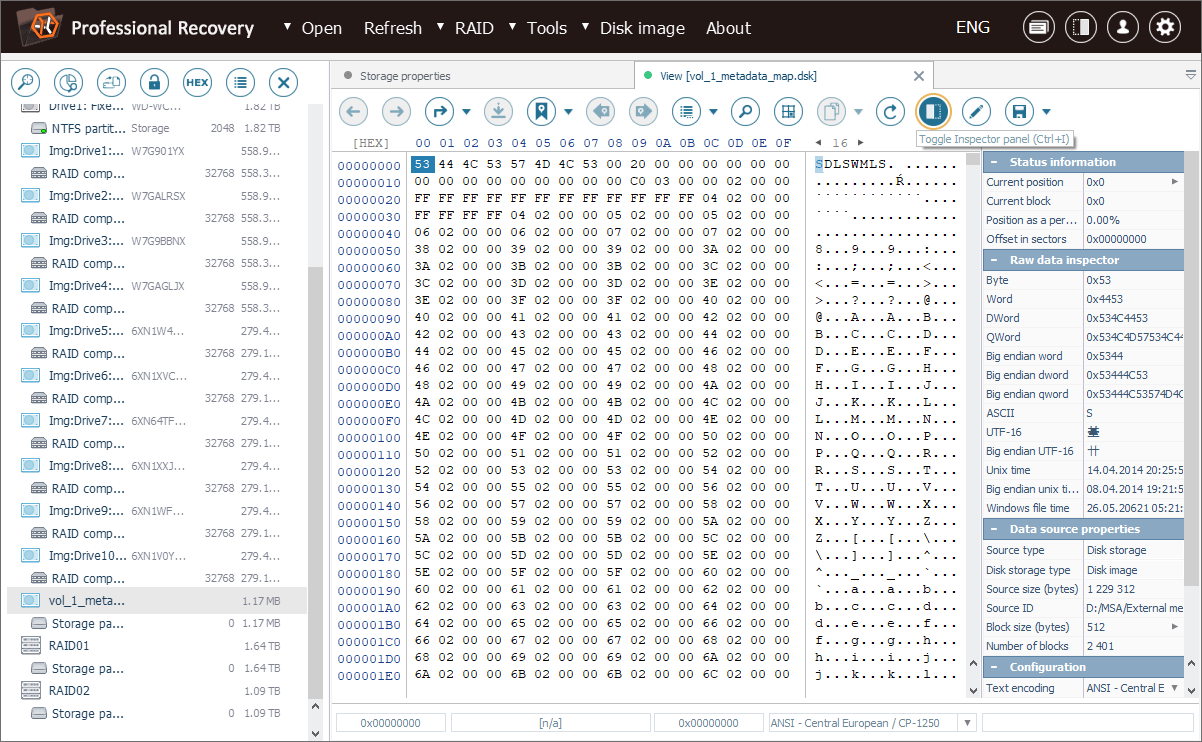
Підпис (сигнатура) файлу карти
Файл має починатися з фіксованої сигнатури 'SDLSWMLS' (8 байт), що означає, що він відповідає очікуваному формату файлу карти.
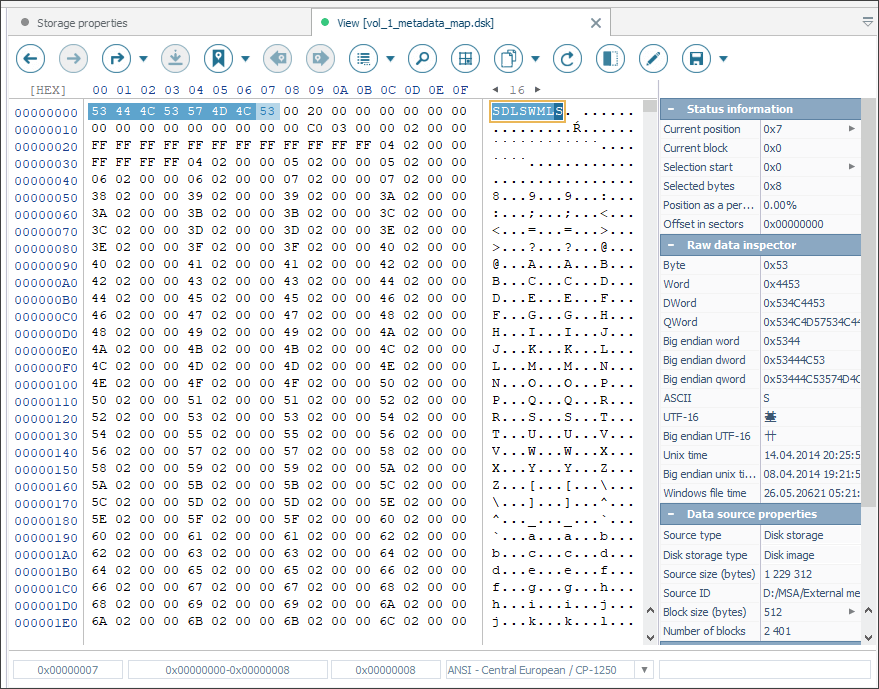
Мінімальний розмір блоку даних SAN
Далі йде значення розміру мінімального блоку (в 512-байтових секторах), який визначає найменшу адресовану одиницю даних.
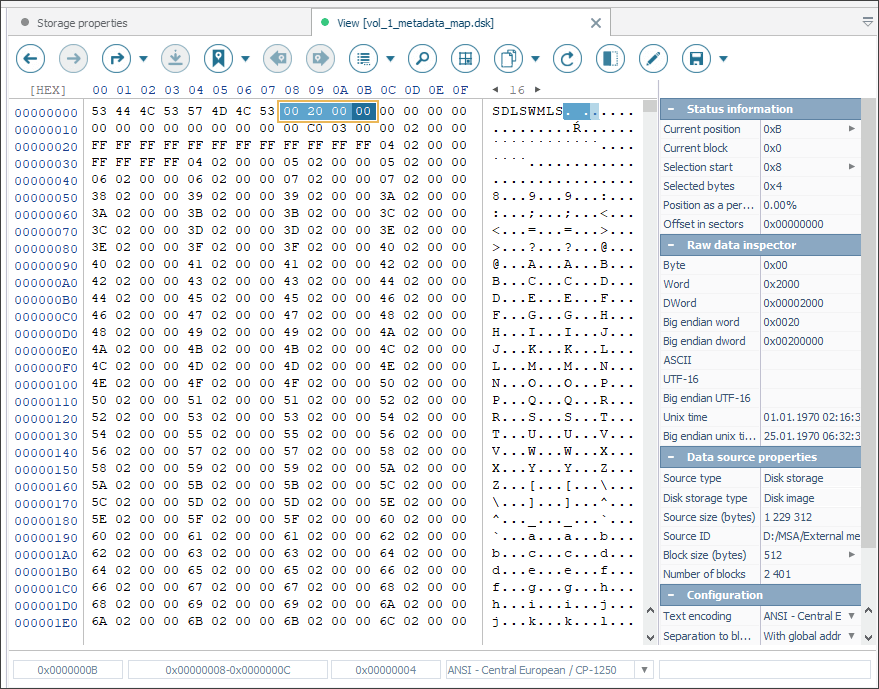
Розмір логічного тому
Потім після нулів можна знайти значення кількості блоків, яке визначає загальний розмір логічного тому.
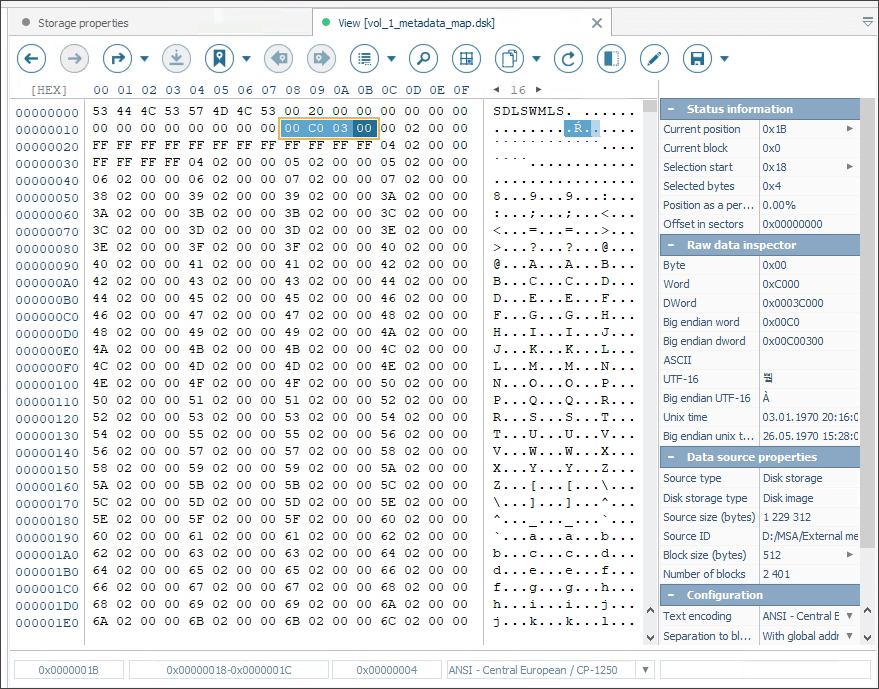
Таблиця покажчиків блоків
Після згаданого значення ви зможете побачити "таблицю покажчиків блоків", яка містить зміщення (offset) для кожного блоку в RAID. Зміщення виражається абсолютним значенням від початку RAID, виміряним у "блоках". Ця таблиця має вирішальне значення для зіставлення кожного логічного блоку в масиві з його відповідним фізичним розташуванням.
У нашому прикладі діапазон вибраних байтів становить 0x1C - 0xF001B.
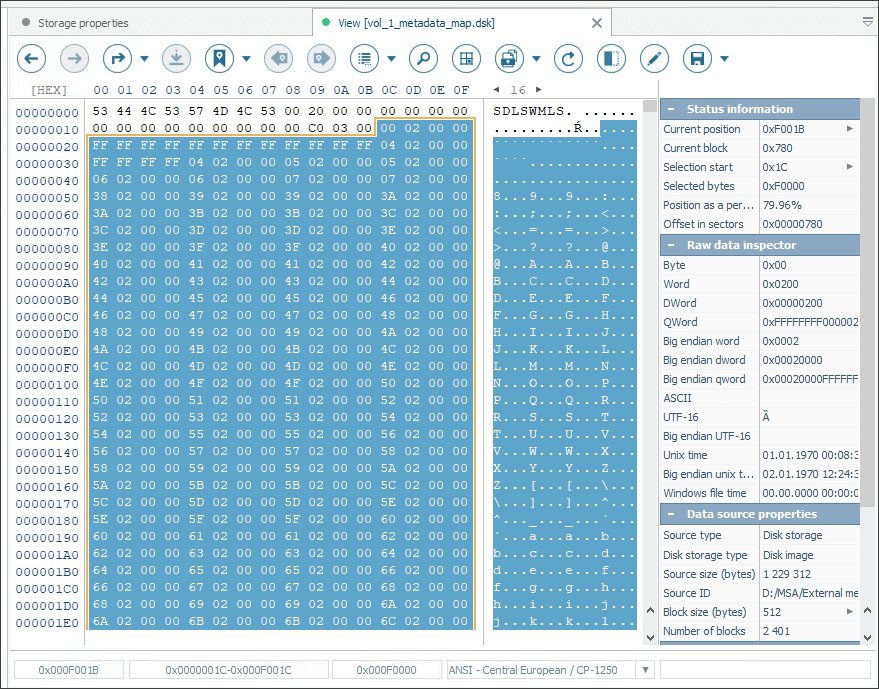
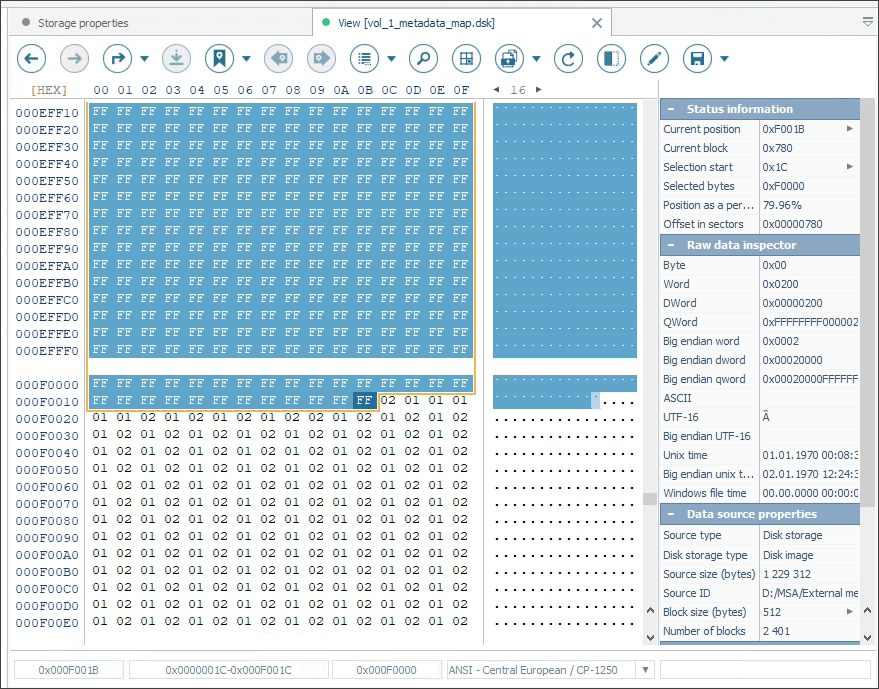
Таблиця ідентифікаторів компонентів
Поруч з таблицею покажчиків блоків також має бути ще одна, у якій вказаний "ідентифікатор компонента" для кожного покажчика. Цей ідентифікатор представляє конкретний диск у складі RAID, на якому знаходиться блок.
У нашому випадку діапазон вибраних байтів: 0xF001C - 0x12C01B.
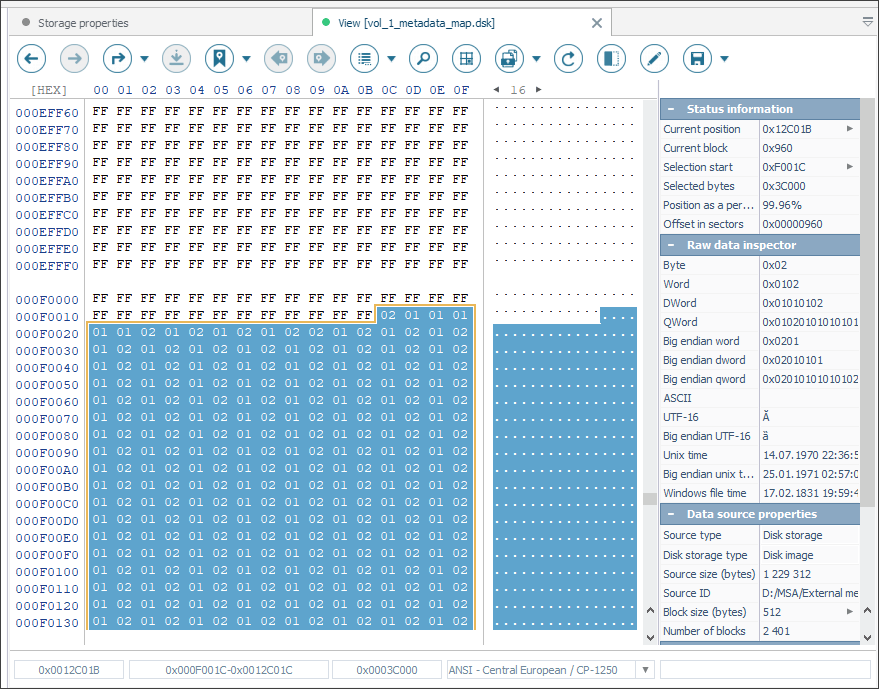
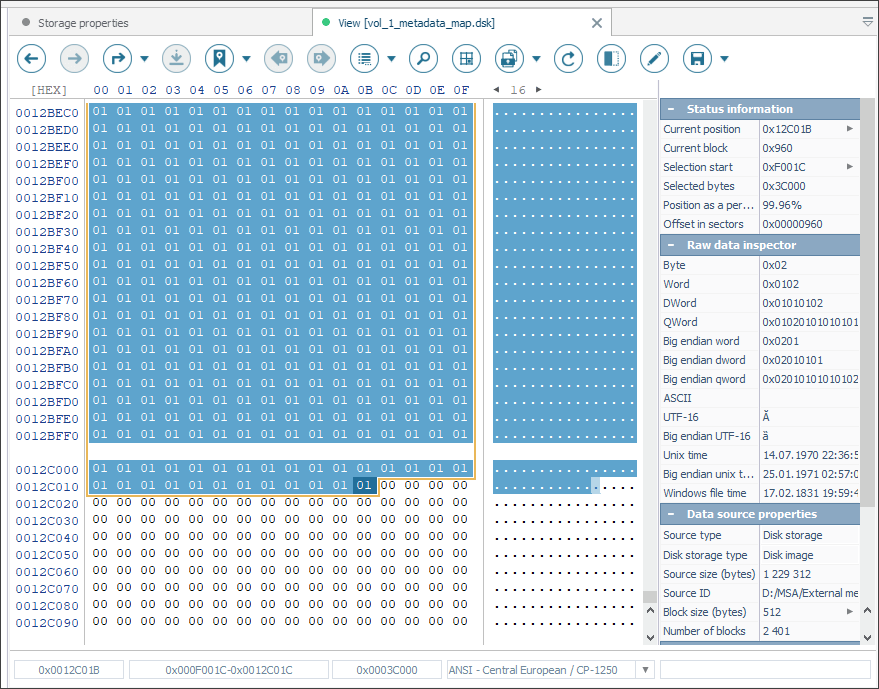
Заповнення (padding) до кінця останнього сектора
Файл також має бути заповнений нулями до кінця останнього 512-байтного сектора.
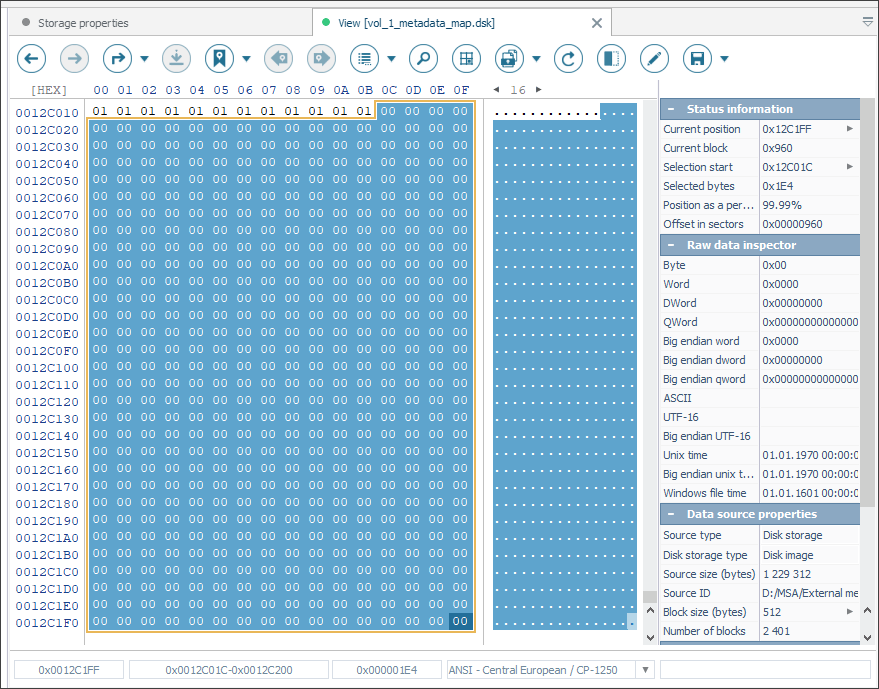
Тепер ви можете застосувати цей файл до зібраних наборів RAID і у такий спосіб побудувати логічний том SAN.
-
Спочатку відкрийте інструмент RAID Builder за допомогою опції "Новий RAID" у меню функції "RAID".
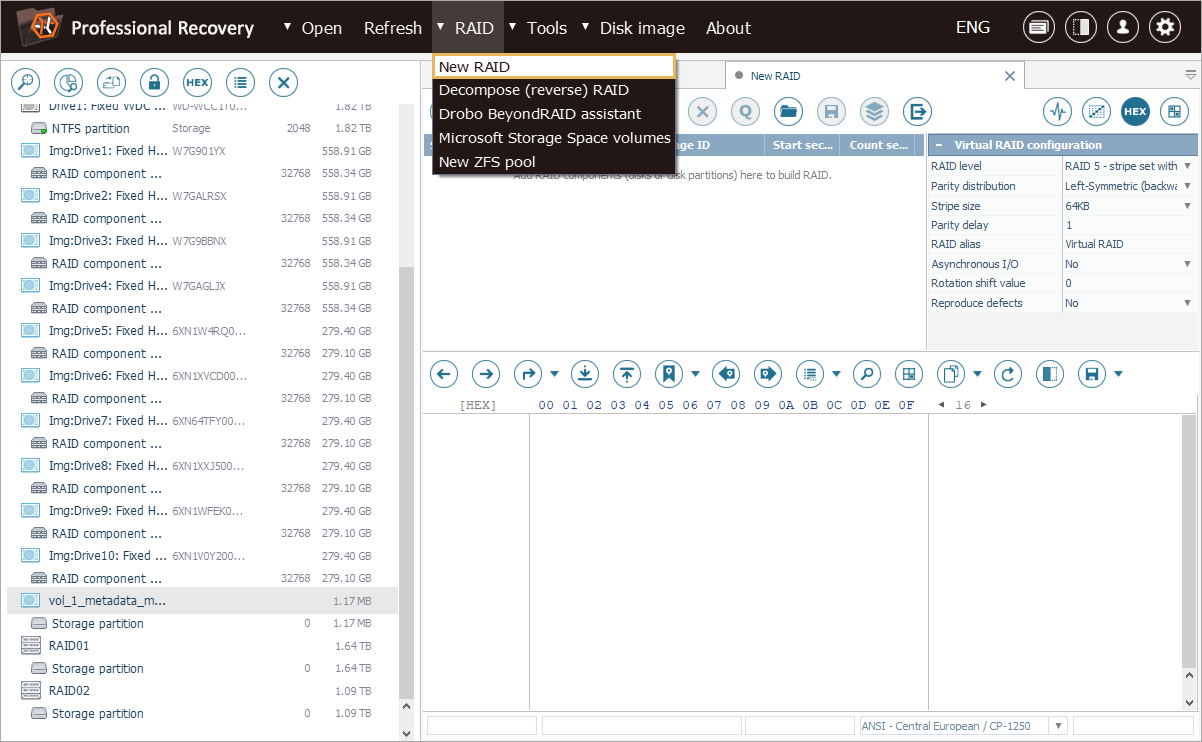
-
Потім додайте згаданий файл як перший компонент масиву.
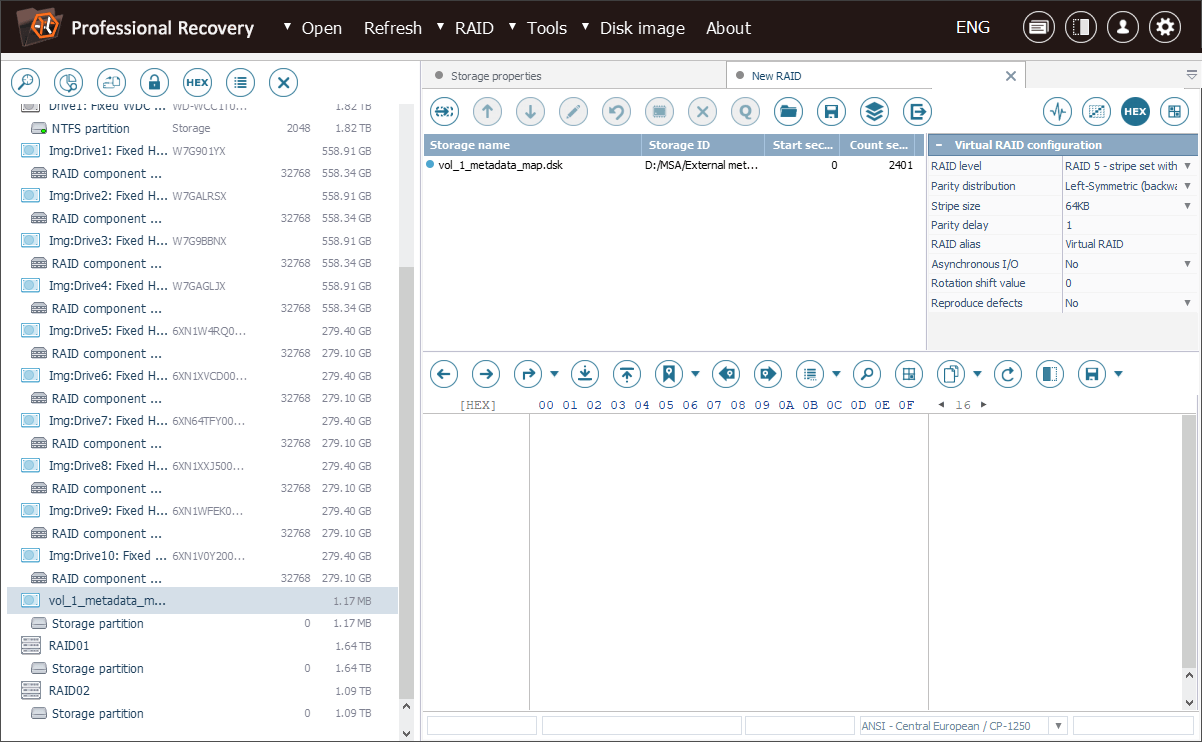
-
Наступними за ним мають йти RAID, з яких складається SAN.
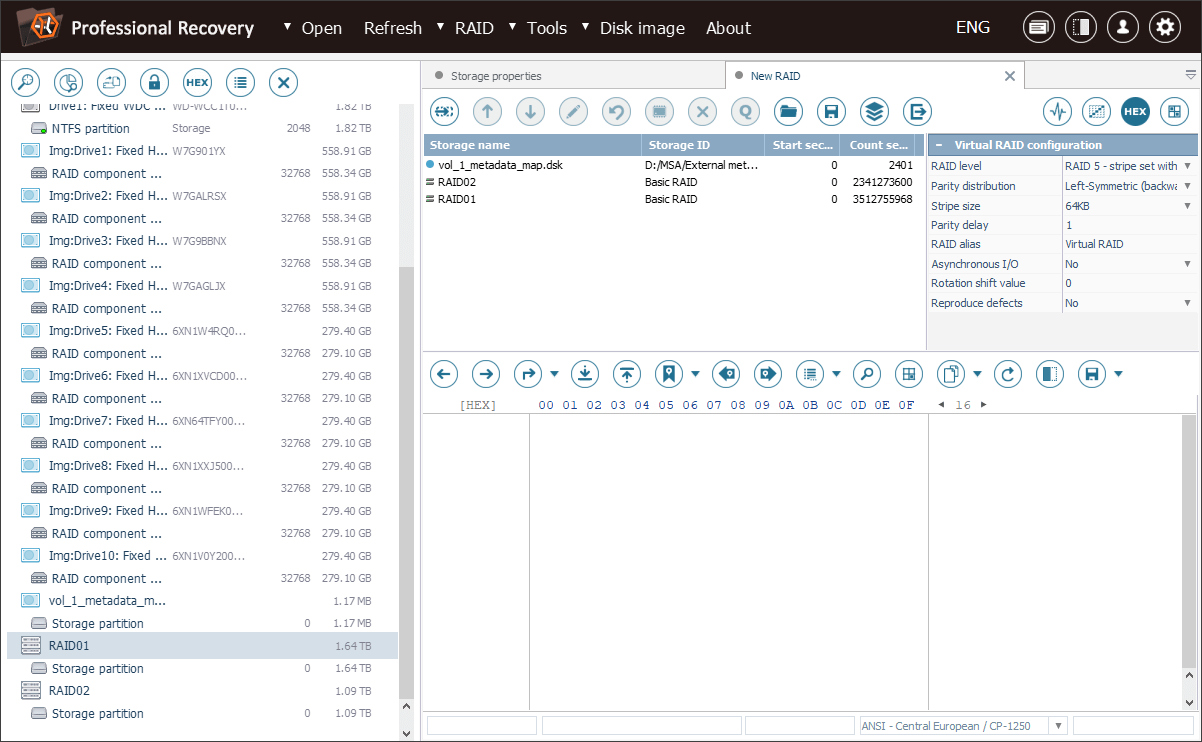
-
Налаштуйте їх порядок відповідно до порядку "ідентифікаторів компонентів".
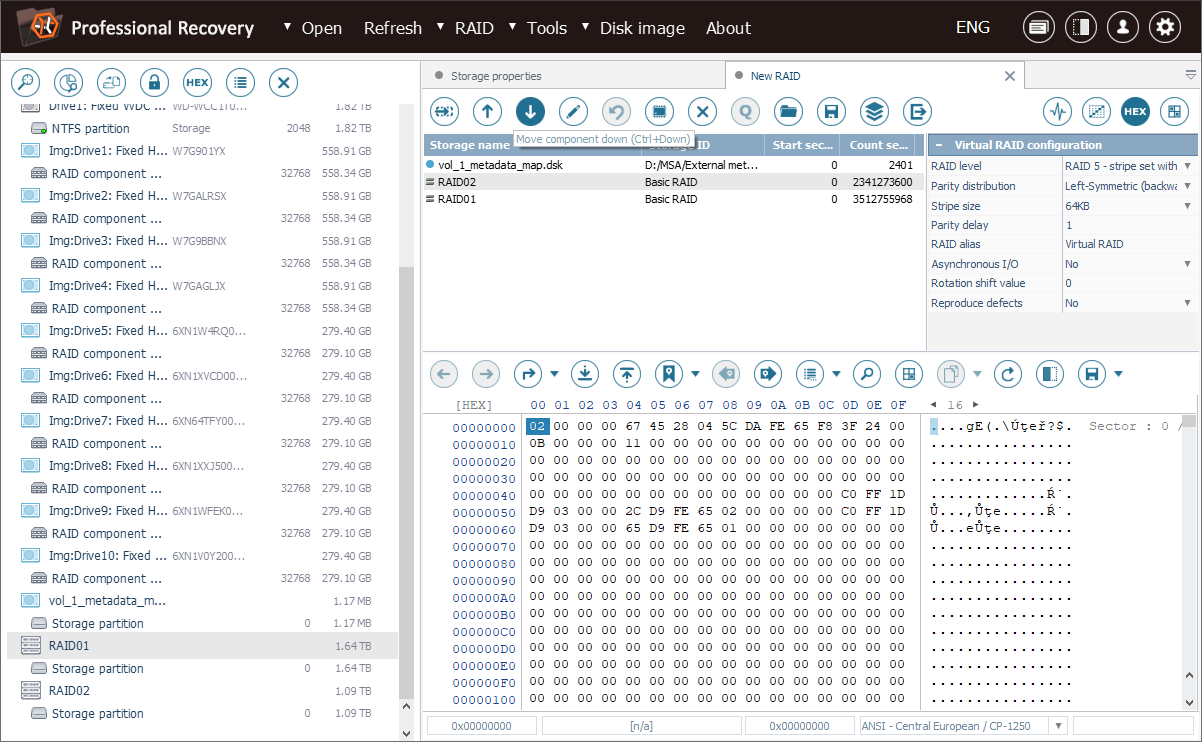
-
Нарешті встановіть "Рівень RAID-масиву" як "Послідовне зберігання" на панелі конфігурації та натисніть "Побудувати RAID-масив".
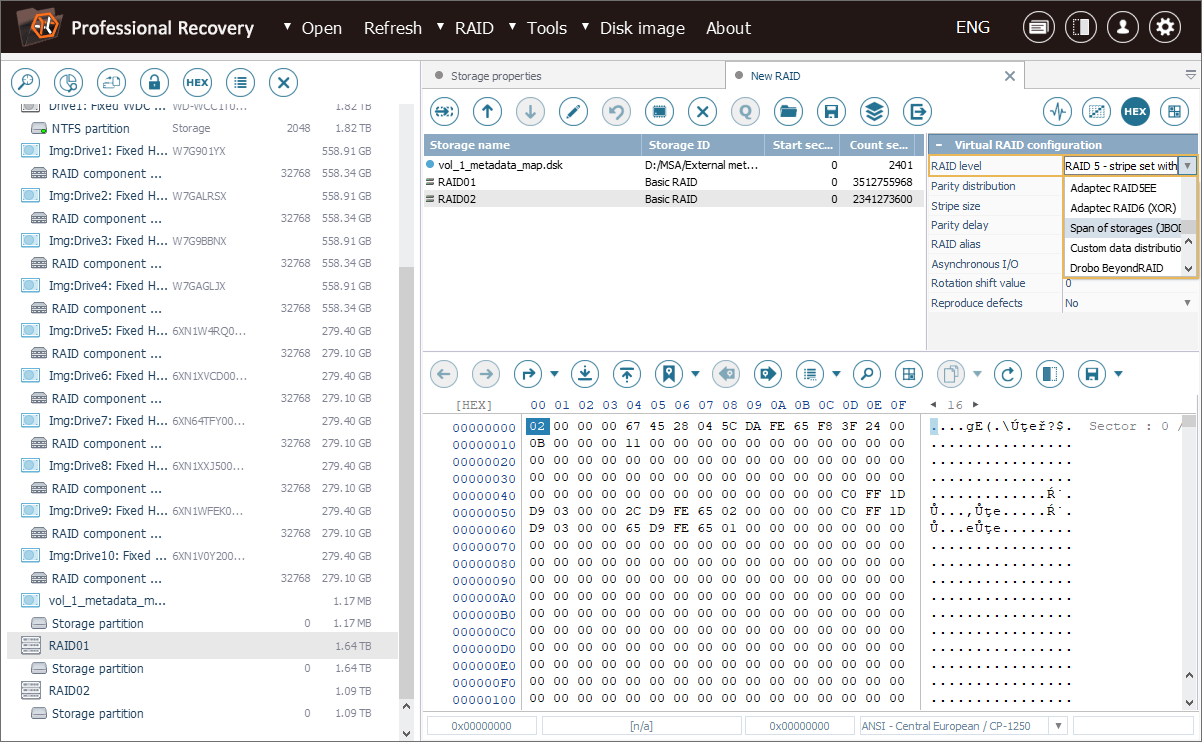
-
"Невідомий" розділ, присутній у зібраному сховищі, потрібно відкрити як віртуальний диск за допомогою відповідної опції в його контекстному меню.
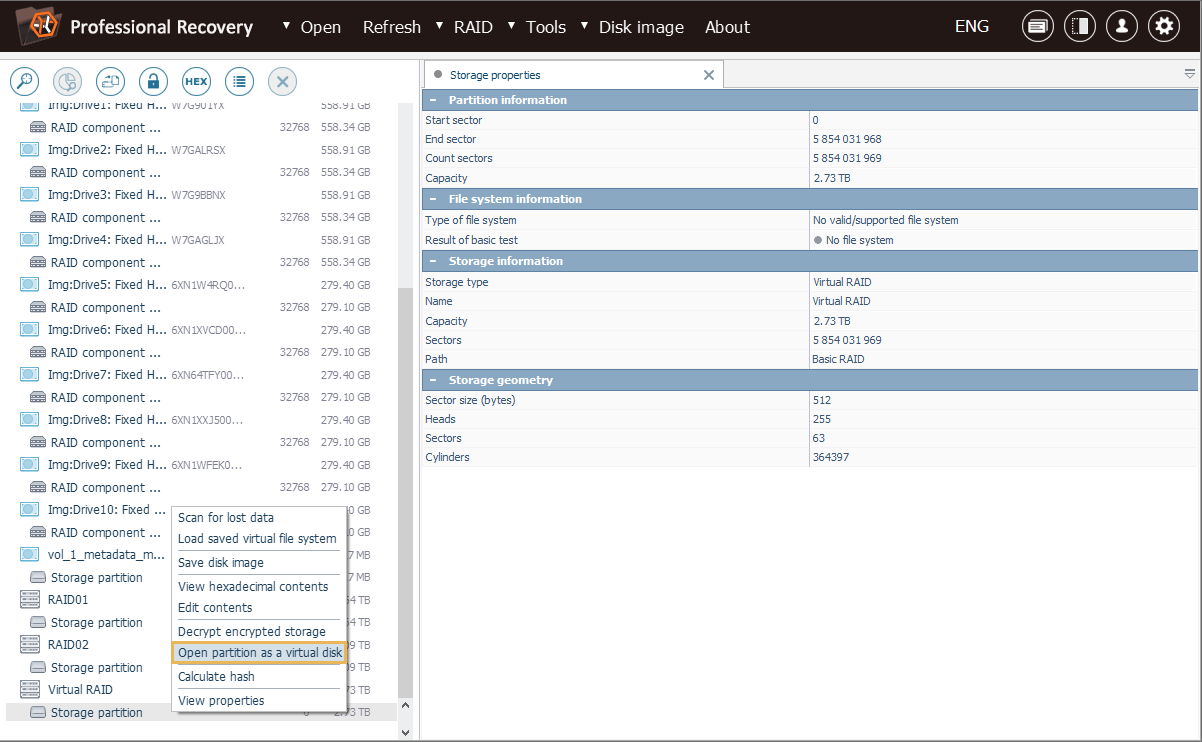
У результаті нове віртуальне сховище буде змонтоване в інтерфейсі UFS Explorer. Це буде віртуальне представленням тома SAN, до якого ви отримаєте доступ та матимете змогу опрацювати з метою відновлення даних.
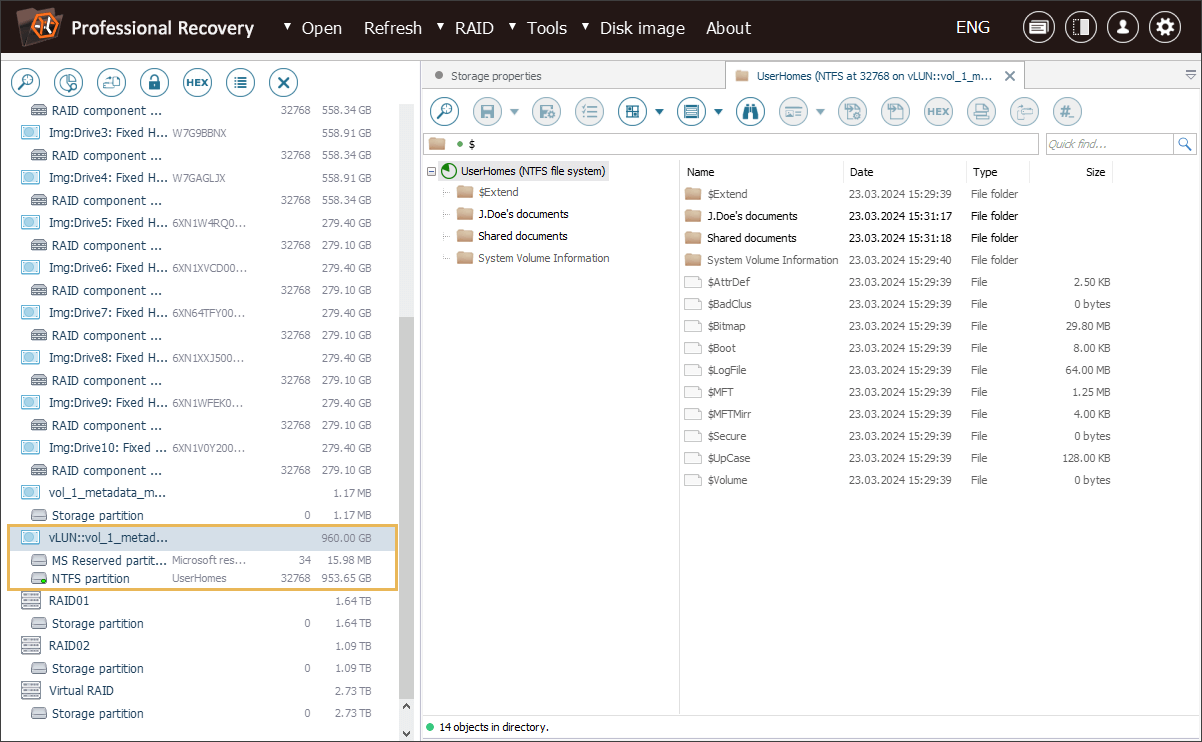
Для довідки процедура відновлення SAN також демонструється в наступному відео:
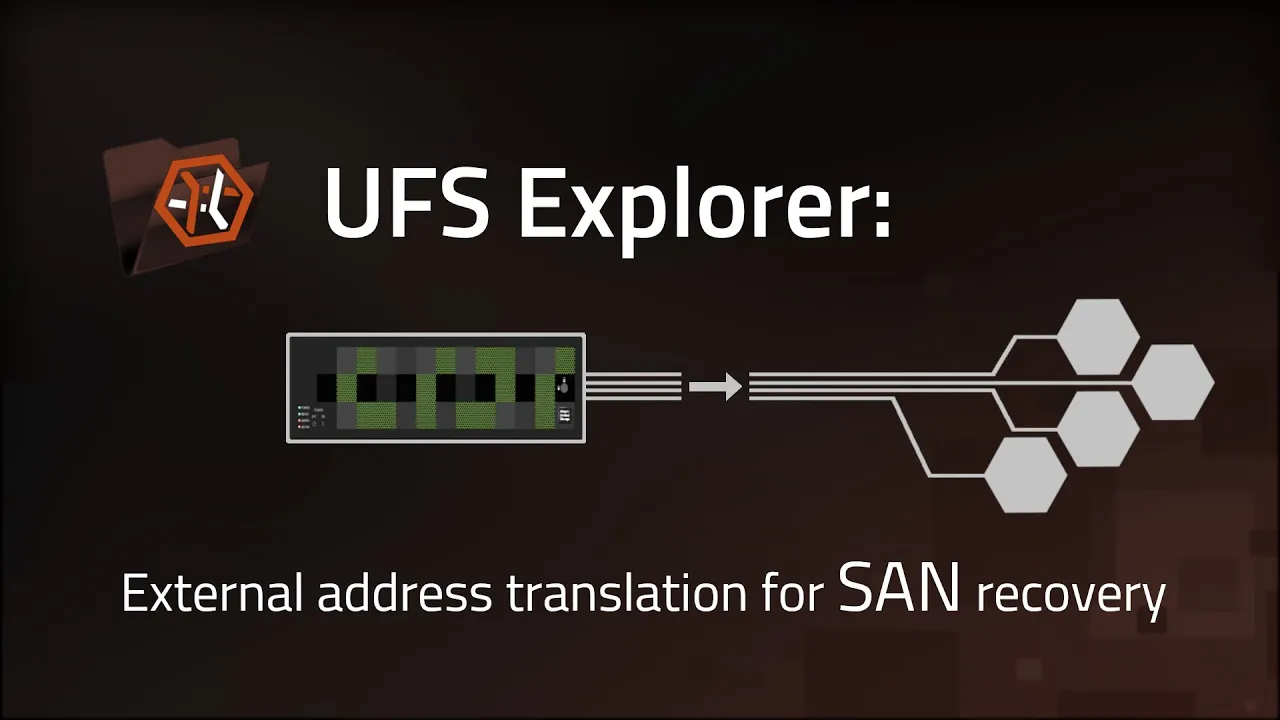
Дистанційне відновлення даних з SAN у виконанні професіоналів
Поєднання технічних знань і великого досвіду у розробці програмного забезпечення дозволяє SysDev Laboratories надавати послуги з дистанційного відновлення даних із розподілених систем SAN.
Використовуючи передові програмні інструменти власної розробки, наша команда може ефективно впоратися зі складними випадками втрати даних з середовищ SAN. Незалежно від того, чи йдеться про збій програмного забезпечення, пошкодження носія або помилкове видалення, компанія надає послуги, які відповідають найвищим стандартам ефективності, гарантуючи відновлення критично важливих даних із максимальною точністю та мінімальним часом простою, якою б не була інфраструктура в основі опрацьовуваної системи.
Для оцінки шансів на успішне відновлення даних вам потрібно повідомити нам тип файлової системи, застосованої у проблемній мережі SAN, і надіслати нам образ її метаданих. Ці метадані потрібні нам для аналізу особливостей розподілу даних і імен файлів у системі SAN і не містять жодної корпоративної чи особистої інформації.
Професійне відновлення даних з SAN у виконанні фахівців SysDev Laboratories включає наступні етапи:
- Оцінка випадку. Наш інженер віддалено підключається до системи клієнта через TeamViewer і виконує безкоштовну попередню оцінку випадку втрати даних. Він оцінить ступінь втрати даних та шанси на їх успішне відновлення, а також визначить приблизні строки виконання цієї операції. На основі цієї первинної оцінки клієнт отримає інформацію про можливості відновлення і вартість цієї послуги.
- Відновлення даних. Якщо клієнт погоджується продовжити, інженер виконує всі необхідні операції з відновлення втрачених даних. Для цього йому може знадобитися провести реконструкцію масивів RAID, вилучити дані з пошкоджених томів, знайти втрачені файлові системи тощо. Клієнта тримають в курсі перебігу процедури та досягнутого успіху. Потім частина відновлених даних надається клієнту, щоб продемонструвати ефективність операцій з відновлення. Якщо клієнта влаштовує якість отриманих результатів, він має сплатити половину узгодженої вартості послуги, і цей платіж не підлягає поверненню.
- Завершення та передача даних. Процес відновлення завершується, а дані переносяться у безпечне місце, вказане клієнтом. Клієнт оплачує решту вартості послуги. Якщо якість отриманого результату нижча за попередньо очікувану, вартість послуги можна обговорити і пропорційно зменшити.
Якщо вам потрібна додаткова інформація або ви бажаєте обговорити конкретний випадок відновлення даних, будь ласка, зв'яжіться з нами.
Останнє оновлення: 22 серпня 2024
